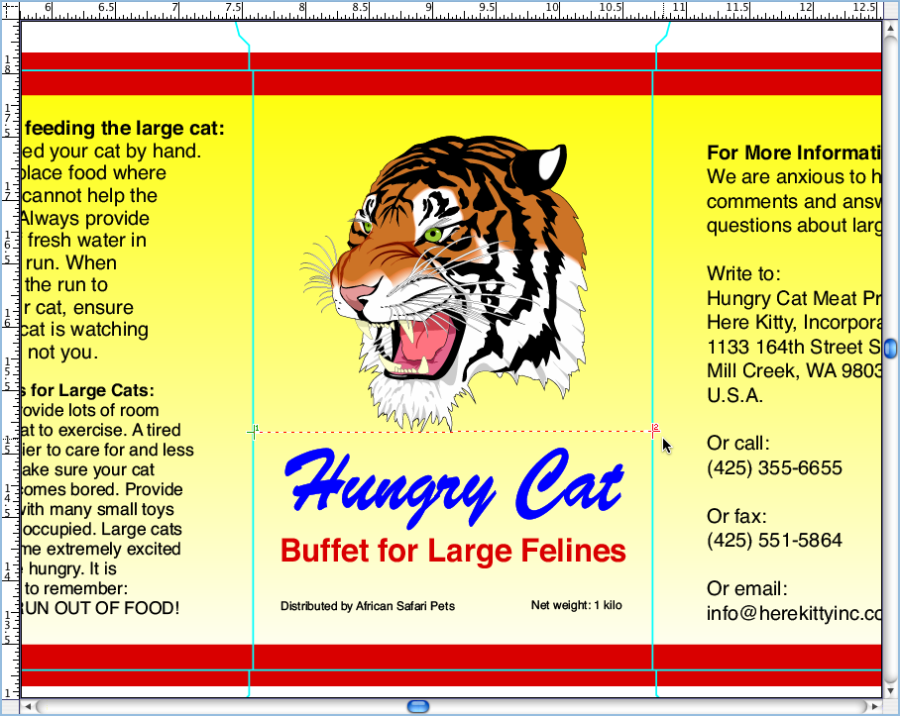Pour imprimer uniquement le panneau avant du carton, utilisez la ligne de découpe actuellement dans le fichier comme point de mesure pour déterminer la taille finale. - À l'aide de l'outil Zoom
 , effectuez un zoom avant sur l'image Hungry Cat. , effectuez un zoom avant sur l'image Hungry Cat. - Sélectionnez l'outil Règle
 . .
Le curseur se transforme en un pointeur en croix indiquant le point de départ de la mesure. 
Remarque : pour fournir une image précise lors de la mesure dans la vue Mise en page, à partir du menu Pandora, sélectionnez Préférences. Dans l'onglet Général, sous Résolution de trame, cochez la case Aperçu haute résolution. - Cliquez sur la ligne de découpe située sur le bord gauche du panneau avant de la maquette pour démarrer la mesure.
Le curseur se transforme en curseur de mesure indiquant le point final de la mesure.  - Cliquez sur la ligne de découpe située sur le bord droit du panneau avant de la maquette pour mettre fin à la mesure.
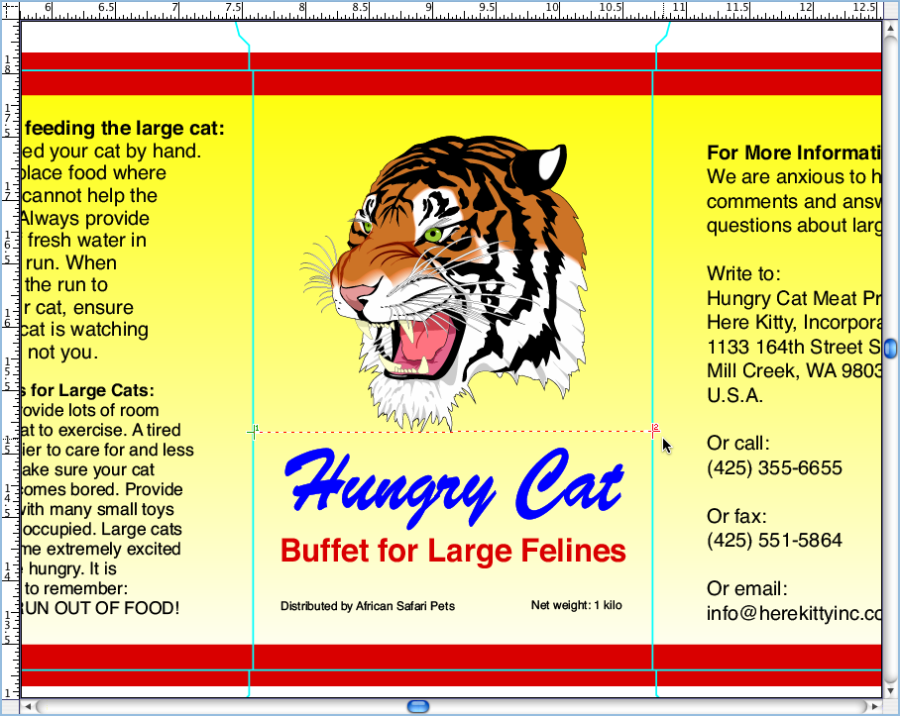 - Notez la valeur horizontale affichée dans la barre d'état de Pandora, au bas de la vue Mise en page.
 - À l'aide de l'outil Règle, mesurez la distance verticale du panneau avant de la maquette en cliquant sur la ligne de découpe dans les parties supérieure et inférieure de l'image.
- Notez la valeur verticale affichée dans la barre d'état de Pandora, au bas de la vue Mise en page.

|